2019.1 OPEL COMBO E display
[x] Cancel search: displayPage 29 of 123
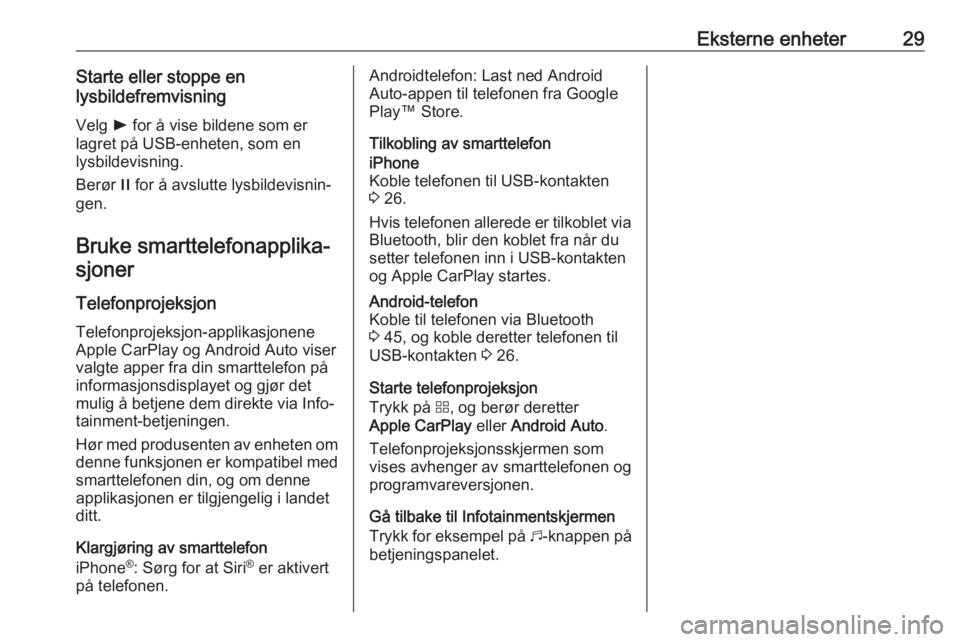
Eksterne enheter29Starte eller stoppe en
lysbildefremvisning
Velg l for å vise bildene som er
lagret på USB-enheten, som en
lysbildevisning.
Berør / for å avslutte lysbildevisnin‐
gen.
Bruke smarttelefonapplika‐ sjoner
Telefonprojeksjon
Telefonprojeksjon-applikasjonene
Apple CarPlay og Android Auto viser valgte apper fra din smarttelefon påinformasjonsdisplayet og gjør det
mulig å betjene dem direkte via Info‐
tainment-betjeningen.
Hør med produsenten av enheten om denne funksjonen er kompatibel med
smarttelefonen din, og om denne
applikasjonen er tilgjengelig i landet
ditt.
Klargjøring av smarttelefon
iPhone ®
: Sørg for at Siri ®
er aktivert
på telefonen.Androidtelefon: Last ned Android
Auto-appen til telefonen fra Google
Play™ Store.
Tilkobling av smarttelefoniPhone
Koble telefonen til USB-kontakten
3 26.
Hvis telefonen allerede er tilkoblet via Bluetooth, blir den koblet fra når du
setter telefonen inn i USB-kontakten
og Apple CarPlay startes.Android-telefon
Koble til telefonen via Bluetooth
3 45, og koble deretter telefonen til
USB-kontakten 3 26.
Starte telefonprojeksjon
Trykk på d, og berør deretter
Apple CarPlay eller Android Auto .
Telefonprojeksjonsskjermen som
vises avhenger av smarttelefonen og
programvareversjonen.
Gå tilbake til Infotainmentskjermen
Trykk for eksempel på b-knappen på
betjeningspanelet.
Page 41 of 123

Talegjenkjenning41TalegjenkjenningGenerell informasjon .................... 41
Bruk ............................................. 42Generell informasjon
Innebygd talegjenkjenning
Innebygd talegjenkjenning gjør at du
kan styre forskjellige funksjoner i info‐ tainmentsystemet ved hjelp talemel‐
dinger. Den finner kommandoer og
nummer-rekkefølger uavhengig av
hvem som snakker. Kommandoene
og de numeriske rekkene kan uttales
uten å ta pause mellom ordene.
Ved feilbetjening eller feilkomman‐
doer vil talegjenkjenningen gi deg
tilbakemelding i form av visuelle og /
eller hørbare meldinger og be deg om å oppgi ønsket kommando på nytt.
Talegjenkjenningen bekrefter viktige
kommandoer og stiller spørsmål ved
behov.
Kommandoene for å utføre en hand‐
ling kan generelt sett gis på flere
forskjellige måter.
Les dette
Talegjenkjenningen starter ikke før
den er aktivert, for å sikre at samtaler
som foregår inne i bilen ikke fører til
uønsket aktivering av systemfunk‐
sjonene.InformasjonSpråkstøtte ● Talegjenkjenningssystemet tilbyr ikke alle språkene som er tilgjen‐gelig på Infotainmentdisplayet.
● Talegjenkjenning er kun tilgjen‐ gelig for støttede visningsspråk.
I slike tilfeller må du velge et
annet språk til displayet hvis du
vil styre Infotainment med tale. For å endre skjermspråk 3 18.Adresseangivelse for destinasjoner i
andre land
Hvis du vil angi adressen til et reise‐
mål i et annet land med talebeskjed,
må du endre språket i Infotainment-
displayet til språket i det fremmede
landet.
Eksempel: Hvis valgt visningsspråk
er engelsk og du vil legge inn navnet
på en by i Frankrike, må du endre visningsspråket til fransk.
Om å endre displayspråk, se "Språk"
i kapitlet "Systeminnstillinger" 3 18.
Page 42 of 123

42TalegjenkjenningRekkefølge for angivelse av reisemål-
adresser
Rekkefølgen for hvordan en adresse
skal angis ved talegjenkjenning,
avhenger av landet hvor reisemålet
befinner seg.
Hvis talegjenkjenningssystemet avvi‐
ser adressen du angir, gjentar du
kommandoen med en annen rekke‐
følge på de ulike delene av adressen.
Voice pass-thru-program Voice pass-thru-programmet i info‐
tainmentsystemet gir tilgang til tale‐
gjenkjenningskommandoer på smart‐ telefon.
Voice pass-thru er tilgjengelig via
telefonprojeksjonsprogrammene
Apple CarPlay og Android Auto 3 29.
Bruk Innebygd talegjenkjenning
Aktivere talegjenkjenningen Les dette
Talegjenkjenning er ikke tilgjengelig
under en telefonsamtale.Aktiveres med tasten w på rattet
Trykk på w på rattet.
Lyden på lydanlegget kobles ut, du
blir bedt om å si en kommando, og
skjermen viser hjelpemenyer med de
viktigste tilgjengelige kommandoene.
Talegjenkjenning er klargjort for tale‐
kommandoer når det er gitt et lydsig‐
nal.
Du kan nå gi en talebeskjed for å åpne
en funksjon (f. eks. spille en forhånds‐ innstilt radiostasjon).
Justere volumet for talemeldinger
Trykk lydknappen på rattet oppover
(øke volumet) À eller nedover
(redusere volumet) Á.
Avbryte en talemelding
Erfarne brukere kan avbryte en tale‐
melding ved å trykke kort på w på
rattet.
Du kan også si "Sett dialogmodus til
ekspert".
Straks høres et pip, og du kan angi en
kommando uten å vente.Avbryte en dialogsekvens
Hvis du vil avslutte en dialogsekvens,
og hvis du vil deaktivere talegjenkjen‐
ning, trykker du på v på rattet.
Hvis du ikke gir noen kommando i
løpet av en gitt tid, eller hvis du gir
kommandoer som ikke gjenkjennes
av systemet, blir dialogsekvensen
automatisk avbrutt.
Drift via talekommandoer
Følg instruksjonene i talemeldingen
og i meldingen som vises på skjer‐
men.
For best resultater: ● Lytt til talemeldingen og vent på pipet før du sier en kommando
eller svarer.
● Les eksempelkommandoene på displayet.
● Talemeldingen kan avbrytes ved å trykke på w igjen.
● Vent til du hører pipelyden, og si deretter kommandoen på en
naturlig måte (ikke for hurtig eller
for sakte).
Vanligvis kan beskjeder uttrykkes i en enkelt kommando.
Page 52 of 123

52StikkordregisterAAdressebok................................... 34Aktivere Bluetooth-musikk ............27
Aktivere CD-spilleren ....................25
Aktivere navigasjonssystemet ......31
Aktivere radioen............................ 21
Aktivere telefon ............................. 47
Aktivere USB-bilde .......................28
Aktivere USB-lyd .......................... 27
Angi destinasjon ..........................34
Anropshistorikk ............................. 47
Automatisk regulering av lydstyrke 18
B Balance......................................... 17
Berøringslydvolum ........................18
Betjening....................................... 47 CD ............................................. 25
Eksterne enheter .......................26
Meny ......................................... 14
Navigasjonssystem ...................31
Radio ......................................... 21
Telefon ...................................... 47
Betjeningselementer Infotainmentsystem .....................8
Ratt.............................................. 8
Bildefiler ........................................ 26
Bluetooth Bluetooth-musikkmeny ..............27
Bluetooth-tilkobling ....................45Generell informasjon .................26
Koble til en enhet ......................26
Paring ........................................ 45
Telefon ...................................... 47
Bluetooth-tilkobling .......................45
Bruk ...................... 10, 21, 25, 31, 42
Bluetooth ................................... 26
CD ............................................. 25
Meny ......................................... 14
Navigasjonssystem ...................31
Radio ......................................... 21
Telefon ...................................... 47
USB ........................................... 26
Bruke smarttelefonapplikasjoner ..29
Bølgelengdevalg ........................... 21
C CD-spiller ...................................... 25
D DAB FM-DAB-linking ......................... 23
Dato justere ....................................... 18
Digital lydkringkasting ...................23
Display endre språk ............................... 18
justere lysstyrken ......................18
E Endre skjermspråk........................ 18
Page 56 of 123

56InnledningInnledningGenerell informasjon .................... 56Oversikt over
betjeningselementer ....................58
Bruk ............................................. 60Generell informasjon
Infotainmentsystemet Multimedia gir
deg avansert infotainment i bilen.
Med FM-, AM- eller DAB-radiofunk‐
sjonene kan du registrere opptil
24 stasjoner.
CD-spilleren gir deg underholdning
med lyd-CD-er og MP3 / WMA-CD-er.
Eksterne datalagringsenheter kan
kobles som ekstra lydkilder til info‐
tainmentsystemet enten via kabel
eller Bluetooth ®
.
I tillegg lar infotainmentsystemet deg bruke mobiltelefonen på en komforta‐
bel og trygg måte i bilen.
Med telefonprojeksjon kan du bruke
bestemte applikasjoner på smarttele‐
fonen med Infotainment.
Infotainmentsystemet kan også betje‐ nes med kontrollene på rattet eller viatalegjenkjenningssystemet.
Betjeningselementenes nøye gjen‐
nomtenkte design, berøringsskjer‐ men og de klare displayene gjør at
systemet kan betjenes enkelt og intui‐
tivt.Les dette
I denne håndboken beskrives alle
alternativer og funksjoner som er
tilgjengelige for de forskjellige info‐
tainmentsystemene. Det kan hende
at enkelte beskrivelser, inkludert
beskrivelsene av display- og meny‐
funksjoner, ikke gjelder for din bil, på
grunn av modellvarianter, spesifika‐
sjoner som gjelder for ditt land,
spesialutstyr eller tilbehør.
Les dette
Infotainmentsystemet inneholder programvare fra tredjepart. Tilhø‐
rende merknader, informasjon om
lisenser og andre opplysninger om
denne programvaren finnes på
http://www.psa-peugeot-
citroen.com/oss.
Page 59 of 123

Innledning591X........................................... 60
Hvis avslått: Slå strømmen på / av
Hvis slått på: lyd av
Drei: justere volumet
2 c
Visning av
navigasjonsapp når
telefonprojeksjon er aktiv ......76
3 _
Åpne bilens
innstillingsmeny. Se
instruksjonsboken
4 b
Åpne lydmeny:
Radio ..................................... 69
CD-spiller .............................. 73
Eksterne enheter (USB,
Bluetooth) .............................. 74
5 d
Åpne menyen for
bildefunksjon ......................... 766
:
Åpne menyen Innstillinger ....63
7 a
Åpne telefonmenyen .............84
Vis telefonprojiserings-
skjermen når telefonproji‐
sering er aktiv ........................ 76
8 Informasjonsdisplay /
berøringsskjerm med
startmeny (startmenyen
vises bare etter berøring
av skjermen med tre fingre) ..63
9 USB-kontakt .......................... 74Betjeningselementer på rattet
1 SRC (kilde)
Velg lydkilde, bekreft
valget med G........................ 60
Langt trykk: lyd av
2 ä / å
Velge neste/forrige
forhåndsinnstilte
radiostasjon når radioen er
aktiv ....................................... 69
eller velg neste/forrige
spor/bilde når en ekstern
enhet er aktiv ........................ 74
Page 60 of 123

60Innledningeller velg neste/forrige
oppføring i stasjonslisten,
medielisten eller anrops-/
kontaktlisten når betje‐
ningselementene på rattet
tas i bruk
Bekreft valget med G
3 G
Bekreft elementet som er valgt
eller åpne stasjonslisten,
medielisten
4 x
Aktivere / deaktivere lydut‐ koblingsfunksjonen ...............60
5 À / Á
Drei oppover/nedover:
øke/redusere volumet
6 v
Kort trykk: Godta
innkommende anrop
Langt trykk: Avslå
innkommende anrop,
avslutt samtale ......................84eller åpne anrops-/
kontaktlisten .......................... 84
Hvis aktiv telefonsamtale:
åpne samtale i forløpsmenyen
7 w
Kort trykk: Aktiver
innebygd talegjenkjenning
Langt trykk: Aktiver
talegjenkjenning i Apple
CarPlay™ eller Android™
Auto hvis telefonen er
tilkoblet via USB-kontakt .......79Bruk
Betjeningselementer
Infotainmentsystemet betjenes via
funksjonsknapper, en berørings‐
skjerm og menyer som vises på
displayet.
Inntastinger gjøres valgfritt ved hjelp
av:
● betjeningspanelet til infotain‐ mentsystemet 3 58
● berøringsskjermen 3 63
● betjeningselementer for lydan‐ legget på rattet 3 58
● talegjenkjenningen 3 78
Slå infotainmentsystemet på/av
Trykk på X. Etter at systemet er slått
på, blir den sist valgte infotainment‐ kilden aktiv.
Les dette
Noen av funksjonene til infotain‐
mentsystemet er bare tilgjengelige
når tenningen er slått på eller
motoren er i gang.
Page 61 of 123

Innledning61Automatisk frakobling
Hvis infotainmentsystemet slås på
ved å trykke på X mens tenningen er
slått av, vil det slås av igjen automa‐
tisk når ECO-modus aktiveres igjen.
Stille inn volumet
Drei X. Den aktuelle innstillingen
vises i displayet.
Når infotainmentsystemet slås på,
stilles det sist valgte volumet inn.
Fartskompensert volum
Når hastighetskompensert volum er
aktivert 3 66, tilpasses volumet
automatisk, for å kompensere for vei- og vindstøy under kjøring.
Mute-funksjon
Trykk på X for å slå av lyden på Info‐
tainment.
Trykk på X på nytt for å avslutte
lyddempingsfunksjonen. Det sist
valgte volumet er stilt inn igjen.Betjening
Lydmedier
Trykk på b for å vise hovedmenyen til
den sist valgte lydmodusen.Endre mediekilden
Velg SOURCES for å vise menyen for
valg av mediekilde.
Les dette
Detaljert beskrivelse av menybetje‐
ning via berøringsskjermen 3 63.
Velg ønsket mediekilde.Detaljert beskrivelse av: ● Radiofunksjoner 3 69
● CD-spiller 3 73
● Eksterne enheter 3 75
Telefon
Før telefonfunksjonen kan brukes,
må det opprettes en forbindelse
mellom infotainmentsystemet og
mobiltelefonen.
Se 3 81 for en detaljert beskrivelse
av hvordan du forbereder og oppret‐
ter en Bluetooth-tilkobling mellom
infotainmentsystemet og en mobilte‐
lefon.
Hvis mobiltelefonen er tilkoblet, tryk‐
ker du på a for å vise hovedmenyen
for telefonfunksjonen.